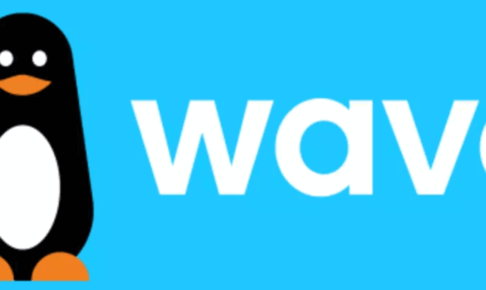人生2度目のフランス学生ビザ取得を進めているmiho(@miho24_s)です。
フランス大使館のHPに「ビザに関するすべての情報・申請書類等については、France visasのホームページをご覧ください。」と記載がある通り、France-visasというシステムを使用してフランスビザの申請書を記入する必要があります。
今回は、France-visasでの入力方法について紹介したいと思います。
こちらのウェブサイトで紹介する手順などは、あくまでも2024年6月時点での、筆者が行った手続きのため、参考程度でお読みください。
目次
France-visasとは?
フランスビザに関する情報を入手できるフランスの公式サイトです。
簡単にいうと、
- フランスビザ申請に必要な書類
- ビザの進捗状況の確認
- 入国に関する状況の確認
などが行えます。
France-visasに登録し、入力を進めることによって大使館に提出する申請書を発行することができるため、
大使館HPには、必須と記載がなくても登録は必須です。
France-visasの登録手順
ビザ申請に必要な書類を調べる
大使館での申請時に提出する必要な書類はわかっている!という方は飛ばすことができるセクションです。
しかし、France-visasに記載されている情報が公式であるため、不安な方は必ずこのセクションも確認しておくことをおすすめします!
- France-visasにアクセスする
France-visasにアクセスするとトップページの上部に言語タブがついているので、お好みの言語で設定できます。 - ビザを取得したい条件を入力する
トップページの「Do you need a visa?」をクリックし、国籍や年齢、滞在理由など記載がある質問事項に回答し、すべて記入し終わったら「search」をクリック。
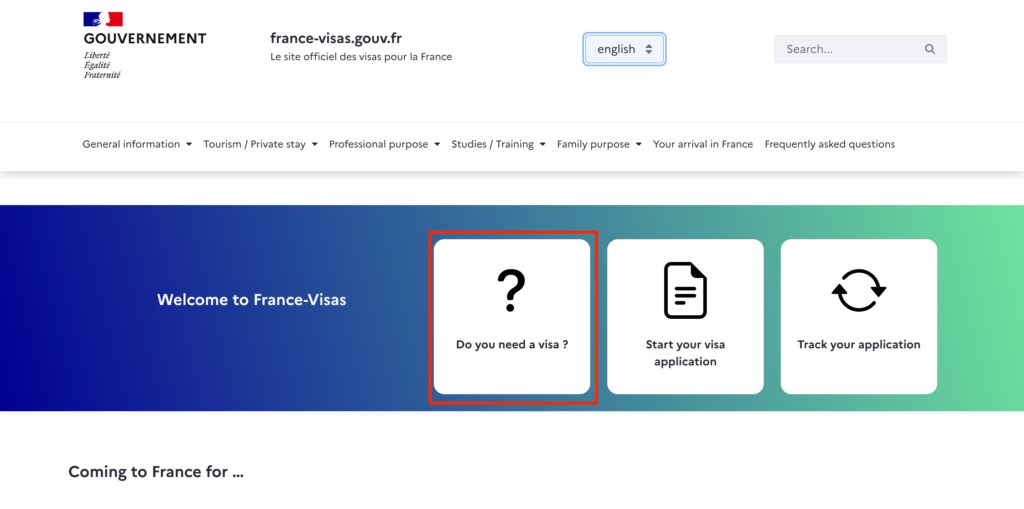
- ビザ申請に必要な書類を確認する
申請に必要な書類が提示されるので、必要に応じて手元に確認しておきましょう
なぜかこのセクションだけ、日本語が下に表示されます(全部、表示してほしい…)
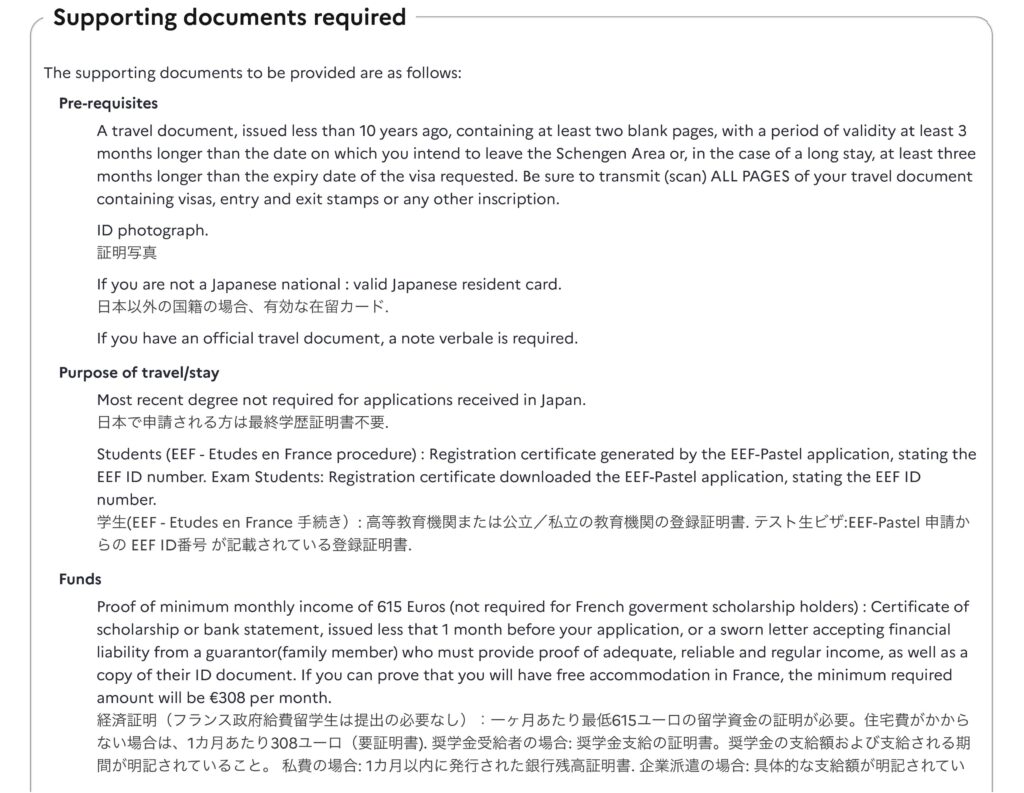
確認が終われば、いざアカウント登録です!
アカウント登録を行う
France-visasのトップページから「Start your visa application」をクリックして、登録を進めます。
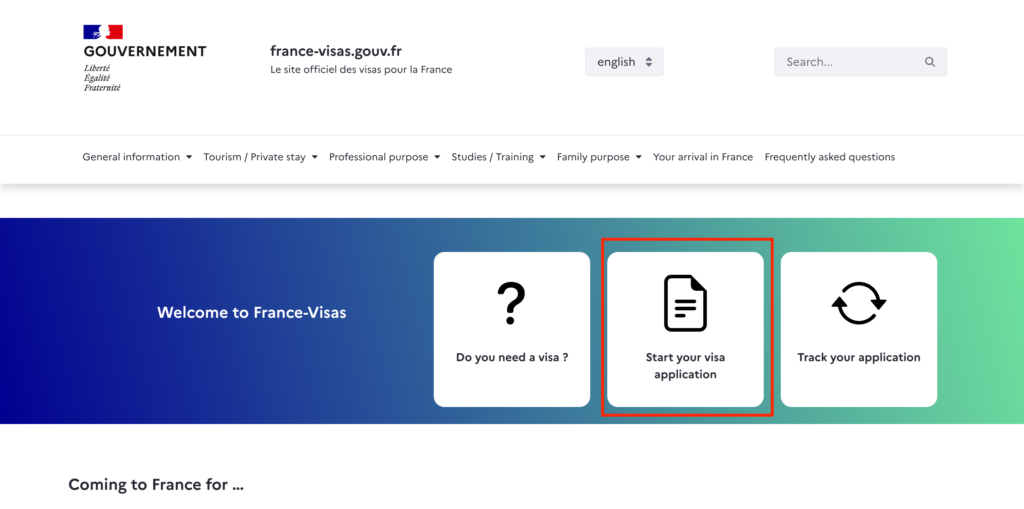
- 右上にある「Start your visa application」をクリックする
application formページに飛び、ロシア語や中国語などの説明書がダウンロードできますが、日本語の説明書はないので、そのまま進みます
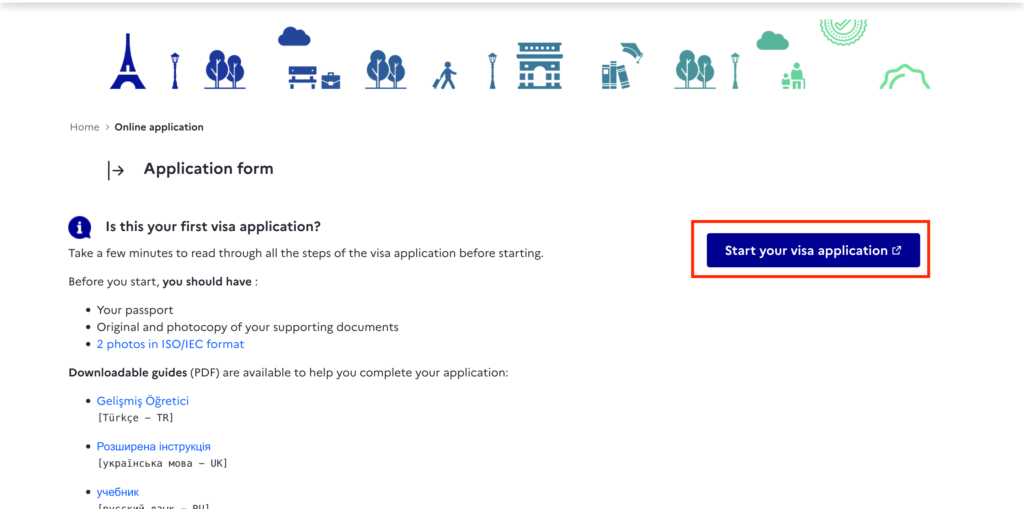
- アカウントを作成する
「New user?」をクリックし、氏名と登録したいアドレスの入力が求められるので、入力します。
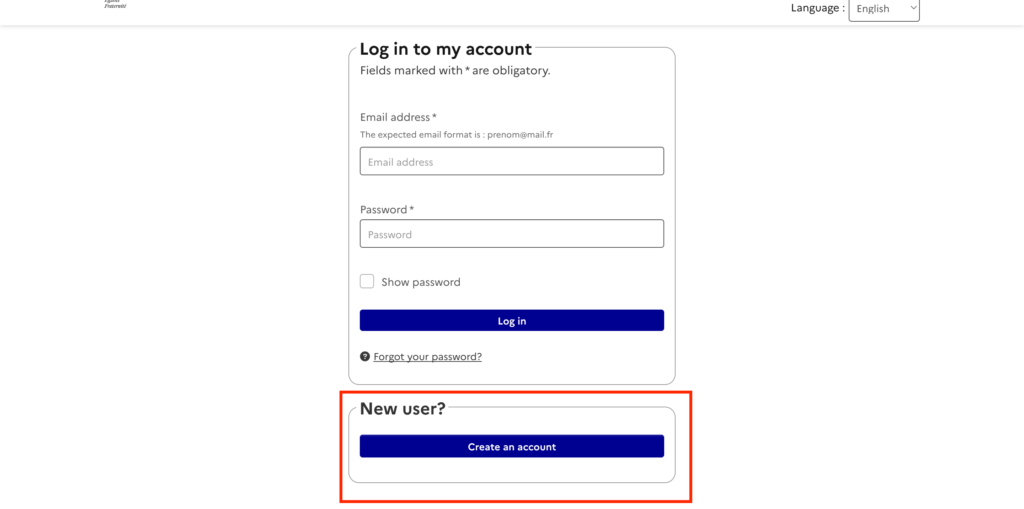
- 登録アカウントを有効化する
「create an account」をクリックすると、記入したアドレスに登録確認メールが届くので、有効化します。
合わせてパスワードを作成します。
完了すると、アカウント作成はこれで終了です。
申請書を作成する
言語バーで英語を選択しても選択肢はすべてフランス語なので、慎重に申請しましょう!
また、途中保存もできるので一気に申請内容を書き上げる必要はありません。
- 国籍と家族の状況を選択する
「japonaise」と「non」を選択する。
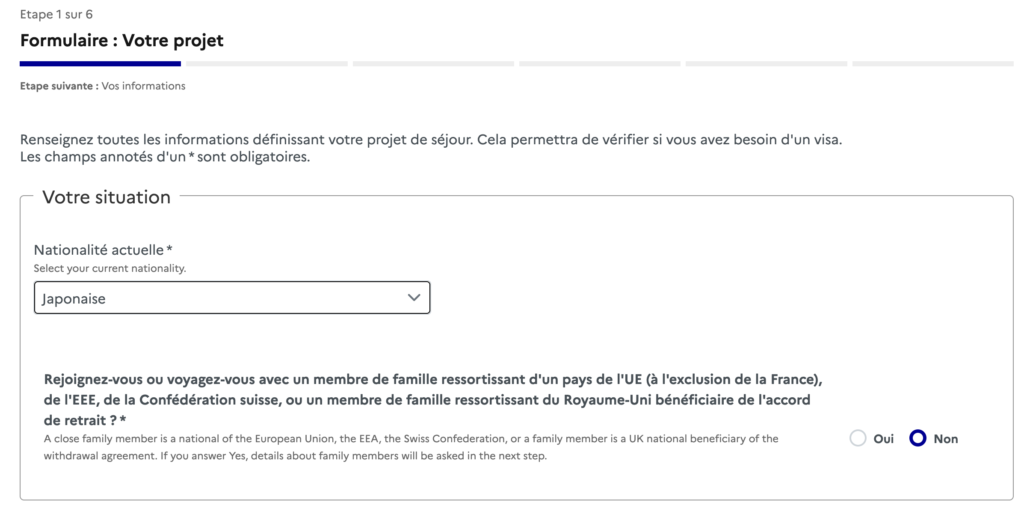
- 申請場所や取得したいビザの種類、パスポート番号などを入力する
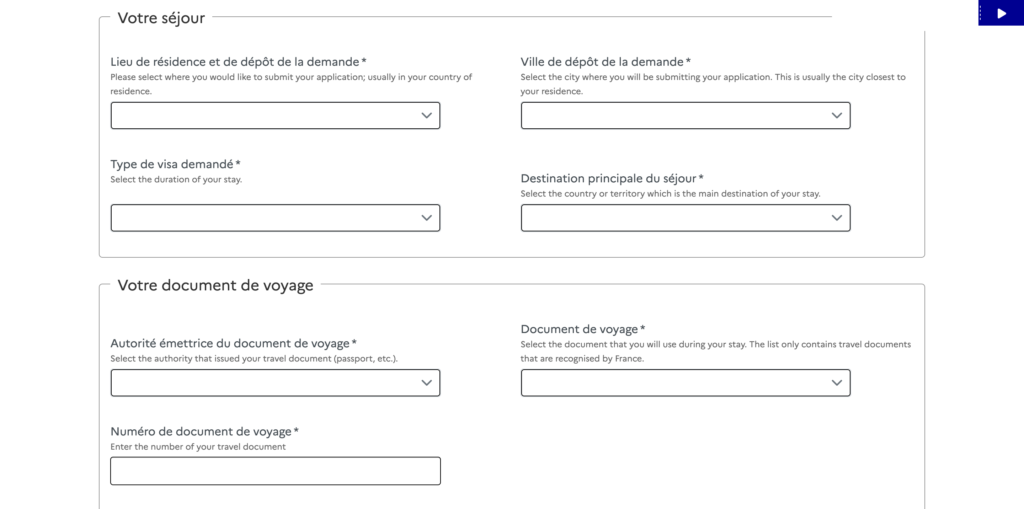
- 滞在目的を選択する
学生の場合、Votre projectに「Etudier」を選択し、Motif principal du séjourに「Etudiant」を選択する。
入力後、「vérifier」をクリックして次の入力に進む。
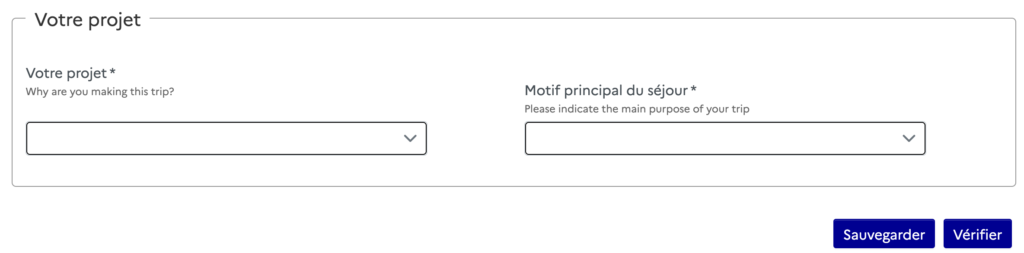
- 個人情報を入力していく
性別、出生地、氏名、誕生日を入力する。住所は日本と書き方と逆になるので注意してください。
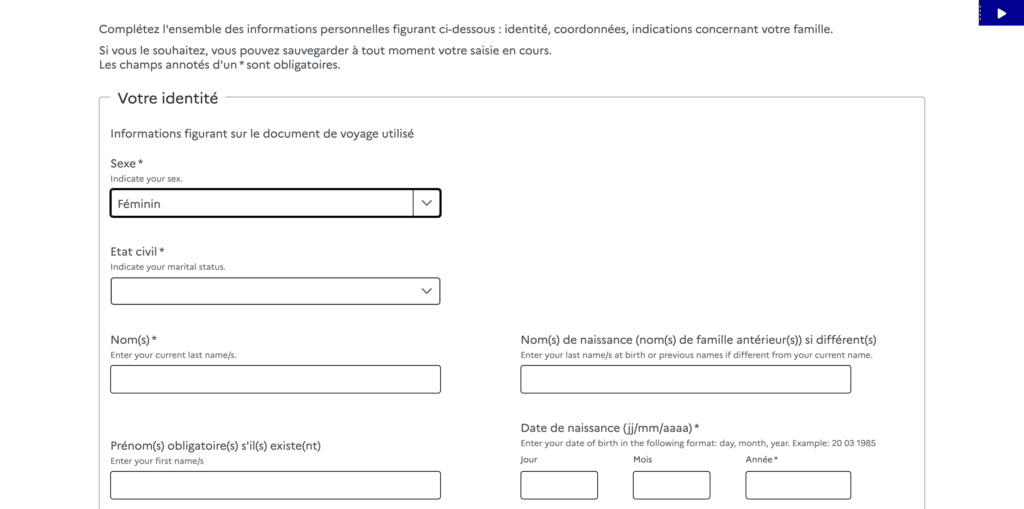
- 国籍、家族の状況、現在の職業を記入する
Détails de votre identitéは「現在の国籍とは異なる国に住んでいる人」のみ、ouiを選択する。
Votre familleは、「家族と一緒に旅行するかどうか」、「フランスに住んでいる家族はいますか」が質問事項になっています。
Votre activitéは、現在の職業について入力していきます。
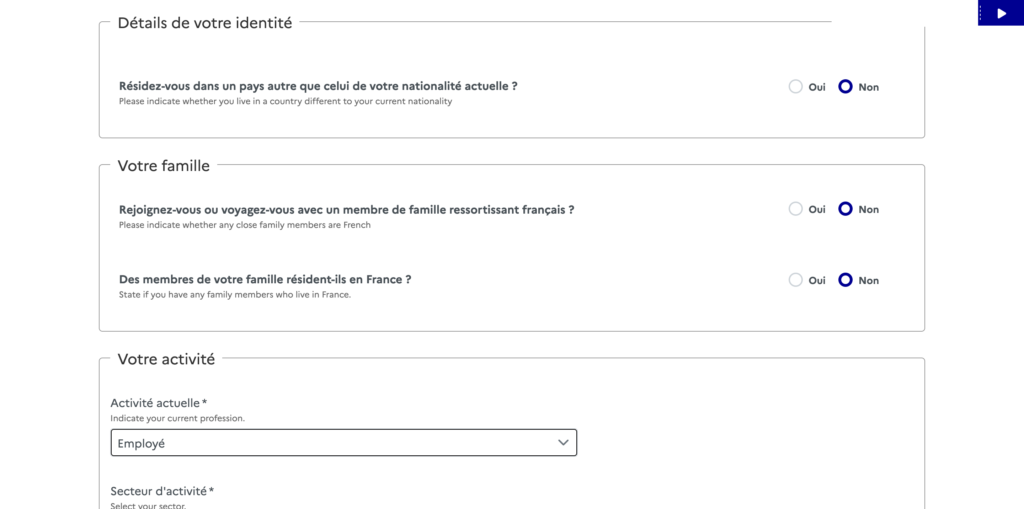
- 以前、3ヶ月以上フランスに滞在したことがあるか回答
「non」を選択した場合、次の質問に移ります。私の場合、大学時代に一度、留学しているので、「oui」を選択し、詳細事項を入力していきます。
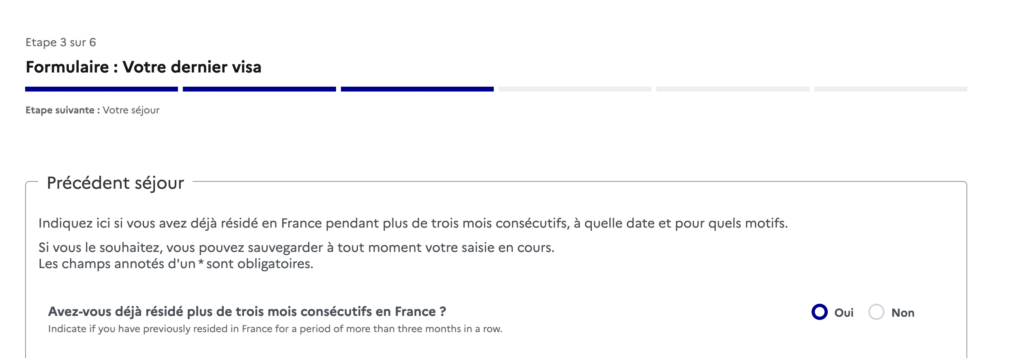
留学時期、目的、滞在先を入力します。
ホームステイだったので、住所入力を求められたときは覚えていなかったので、焦りました。
無事に住所記載の紙を発見できたので、入力を進めることができました。
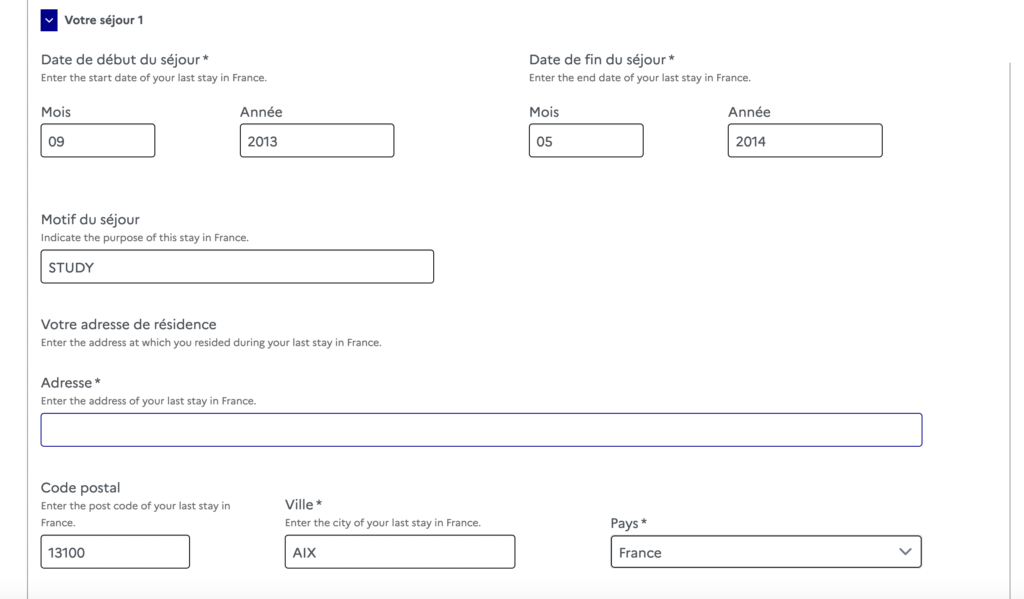
- フランス入国日を記入する
フランス入国予定日=ビザの有効期限開始日となるため、慎重に記入ください。
滞在期間は「1年以上」が選択できますが、基本1年しか発給されないため、「6ヶ月以上1年未満」を選んでもどちらでも問題ありません。
こちらでキャンパスフランスの登録番号(JPから始まる番号)を入力します。
合わせて、奨学金の取得有無や家族同行の有無も聞かれます。
- 滞在先を選択する
個人宅(ホストファミリー)や会社などが用意した寮、それ以外(ホテルやアパート)を選択する。
私は賃貸アパートを契約したので、一番最後の項目にチェックをつけて、下にアパート名を記入しました。
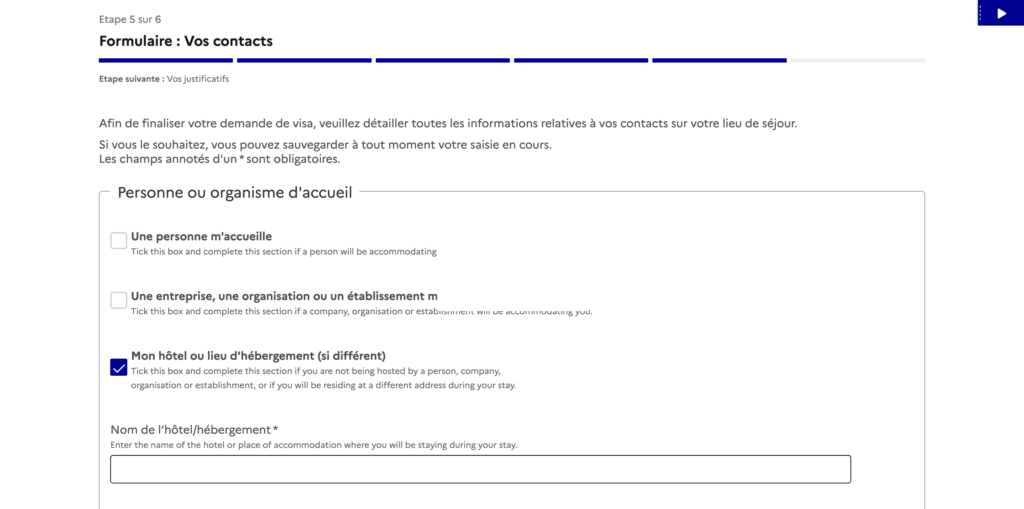
- 滞在期間中の費用の支払いについて入力する
「自分自身」、「もしくはその他」の人を選択します。
借りていた教育ローンが父の口座に入っていたので、「その他」を選択し、父の名前と支払い方法について選択しました。
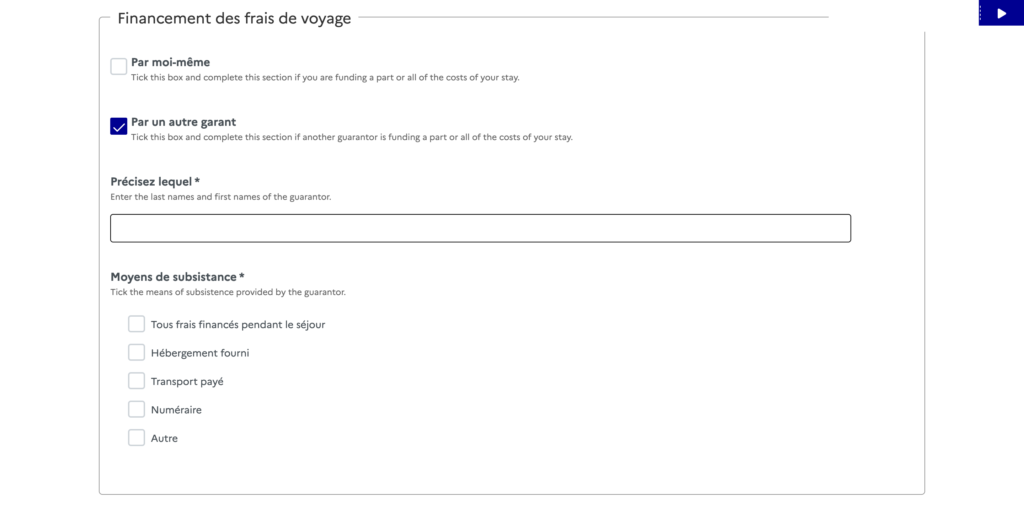
以上が入力内容になります。ここまで入力できたらあともう少し!
入力内容を補完する資料をアップロードする
入力内容を確認し、「vérifier」をクリックすると最後に資料のアップロードを求められます。
必須ではないものの、アップロードしていたおかげ?で、visa発給は中1日で完了しました!!!
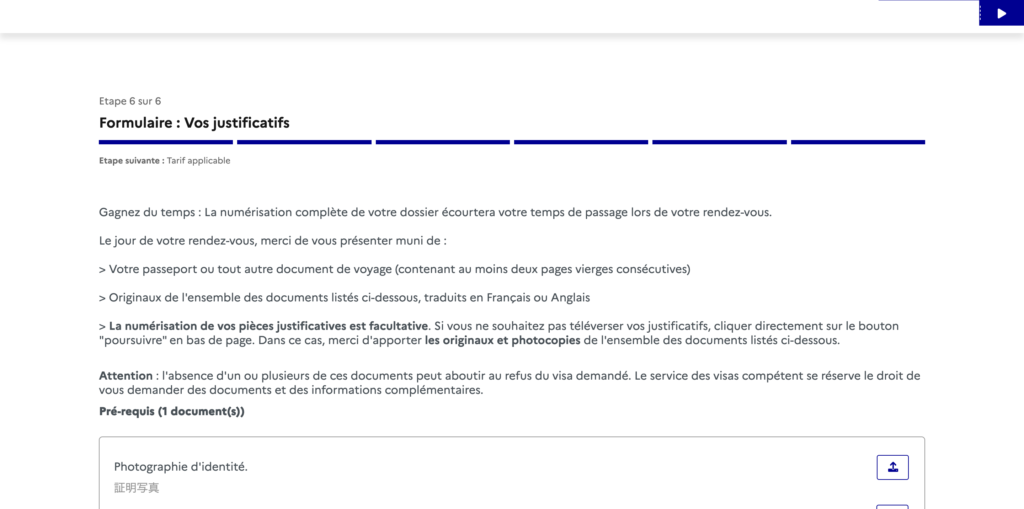
アップロードで求められるものは以下になります。
- 証明写真
- パスポート(個人情報が掲載されている箇所)のコピー&スタンプがあるページ
- Campus Franceの面接後に発行されるEEF番号が記載されいている証明書
- 滞在先の予約票や契約書
- 経済証明書関連の書類
France-visasで検索した際に記載があった1ヶ月以内に発行された残高証明書です。
滞在中の費用を負担する方法について、「その他」を選んだ方はその方のサインが入った保証書と保証人を示す身分証明書のコピーが必要です。
経済証明書に関して、私は教育ローンなどの関係で第三者(父)の口座の残高証明書を提出しました。
その際は、保証書の宣言などが必要になります。
下記のブログにまとめていますので、活用ください。
アップロードを完了後、大使館のビザ申請予約を行っているかについて聞かれます。
予約がまだ完了していなくても予約日について聞かれることはないので、チェックボックスのチェックを入れて次に進みましょう。
次にビザ申請時の支払い金額が表示されます。日本の場合、申請料は50€、日本円は8,475円(支払い時)でした。
必要な人はスクリーンショットを撮っておきましょう。
その後、今までの記載内容についての確認と申請書の印刷と署名を求めるチェックマークが出てくるので、チェックを入れます。
チェックを入れると「poursuivre」が押せるようになるので、クリックします。
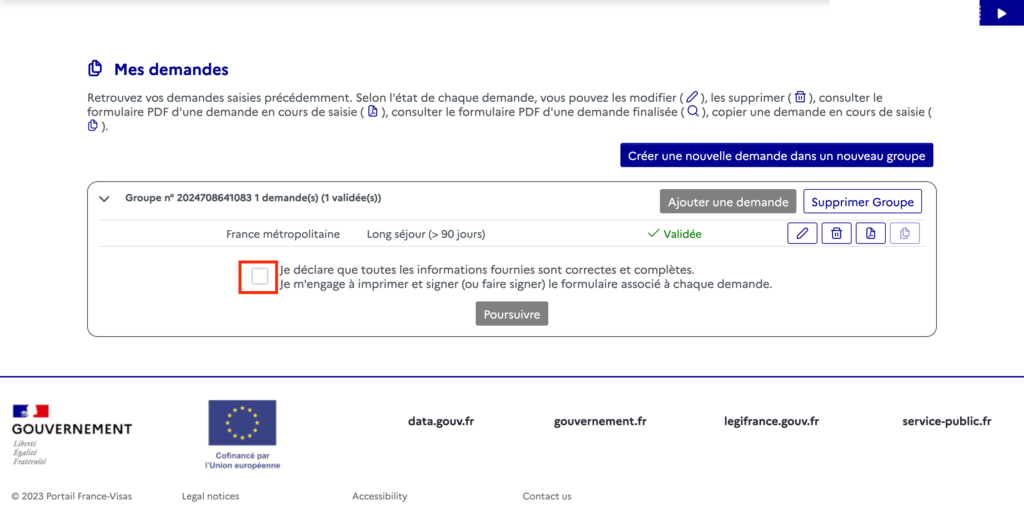
全ての作業が終了すると、申請したファイル名の右側にPDFマークが出てきて、申請書がダウンロードできるようになっています。
今までの入力内容が全て反映されているため、一番最後のページに「場所と日付(例:6月30日の場合、à Tokyo le 30 juin 2024)+氏名(パスポートと同じサイン)」を記入すれば全ての作業は完了です!
France-visasで進捗状況を確認する
大使館で申請後はFrance-visasで進捗状況を確認することができます!
大使館申請後は「審査中」との表示が出て、審査が完了しパスポートが郵送される段階になると「Votre passeport est prêt à être récupéré」という表示になるので、レターパックに記載した住所に届くのを待ちましょう。
終わりに
France-visasの登録方法のマニュアルがないので、語学に自身がない人は不安になると思います。
慌てず一つ一つ確実に入力していくと間違えは起こらないので、勉強がてら自身で手続きを行なってみるのはいかがでしょうか。